-
![]()
Markus
Nach seinem Medientechnik-Studium entschloss sich Markus dazu, als ein Software-Redakteur zu arbeiten. Seit März 2015 bei EaseUS Tech Team. Er hat sich auf Datenrettung, Partitionierung und Datensicherung spezialisiert.…Vollständige Bio lesen -
![]()
Katrin
Jahrgang 1992; Studierte Mathematik an SISU, China; Seit 2015 zum festen Team der EaseUS-Redaktion. Seitdem schreibte sie Ratgeber und Tipps. Zudem berichtete sie über Neues und Aufregendes aus der digitalen Technikwelt.…Vollständige Bio lesen -
![]()
Maria
Maria ist begeistert über fast allen IT-Themen. Ihr Fokus liegt auf der Datenrettung, der Festplattenverwaltung, Backup & Wiederherstellen und den Multimedien. Diese Artikel umfassen die professionellen Testberichte und Lösungen.…Vollständige Bio lesen -
![]()
Mako
Technik-Freund und App-Fan. Mako schreibe seit März 2016 für die Leser von EaseUS. Er begeistert über Datenrettung, Festplattenverwaltung, Datensicherung, Datenspeicher-Optimierung. Er interssiert sich auch für Windows und andere Geräte.…Vollständige Bio lesen
Inhaltsverzeichnis
0 Aufrufe |
0 Min. Lesezeit
Es kann hilfreich sein zu lernen, wie man alle Videos von einem YouTube-Kanal herunterlädt. Sie müssen also nicht viel Zeit damit verbringen, jedes Video einzeln anzuklicken, um es herunterzuladen. Möchten Sie alle Videos eines YouTube-Kanals auf einmal herunterladen?
Wenn ja, finden Sie hier drei schnelle Möglichkeiten, dies zu tun.
Jetzt können Sie die folgende Anleitung lesen, um weitere Details zu sehen.
Tipps : Bevor Sie eine der folgenden Methoden zum Herunterladen von YouTube-Kanälen verwenden, wird dringend empfohlen, einen neuen Ordner zu erstellen, in dem die von YouTube herunterzuladenden Videos gespeichert werden. Andernfalls wird das heruntergeladene Video in einem Ordner verstreut.
Methode 1. Mit YouTube Downloader alle Videos vom YouTube-Kanal herunterladen
Es ist ein großes Projekt, einen gesamten YouTube-Kanal herunterzuladen, da es mehrere oder sogar Dutzende Videos geben kann und die Anzahl der Videos darüber entscheidet, wie lange der Download dauert. Daher ist die Geschwindigkeit ein wichtiger zu berücksichtigender Faktor. Nur wenn Sie über eine hohe Download-Geschwindigkeit verfügen, können Sie weniger Zeit mit dem Herunterladen von Videos und mehr Zeit mit dem Ansehen verbringen. Angesichts dieses Faktors empfehlen wir die Verwendung dieses schnellen Video-Downloaders - EaseUS Video Downloader – zur Bewältigung der Download-Aufgabe.
Als einer der beliebtesten und professionellsten Video-Downloader kann EaseUS Video Downloader Videos von einem YouTube-Kanal in bester Qualität herunterladen. Darüber hinaus verfügt es über viele weitere herausragende Funktionen, wie zum Beispiel:
- 100 % sicher – es ist 100 % sicher ohne den Virus.
- Über 900 unterstützte Websites – die beliebtesten Websites wie YouTube, Facebook, Instagram usw. werden unterstützt.
- Schnelle Download-Geschwindigkeit – das Herunterladen eines Videos dauert nur wenige Minuten, sogar mehr als 2 Stunden.
- Batch-Download – unterstützt das schnelle Herunterladen von Videos, Playlists und Kanälen.
- Mehrere Formate – Sie können YouTube-Videos im MP4-, MP3- oder WAV-Format herunterladen.
- Es stehen verschiedene Videoqualitäten zur Verfügung – es unterstützt das Herunterladen von Videos in 8K/4K/2K/1080P/720P/480P.
Anhand dieser großartigen Funktionen können Sie erkennen, dass Sie mit EaseUS Video Downloader YouTube-Wiedergabelisten, -Kanäle und -Videos in verschiedenen Qualitäten und Formaten speichern können. Wenn dies Ihren Anforderungen entspricht, können Sie es versuchen.
Free Download
Sicherer Download
Free Download
Sicherer Download
Schritt 1. Starten Sie EaseUS Video Downloader auf Ihrem PC. Kopieren Sie die URL des YouTube-Kanals und fügen Sie sie in die Eingabeleiste auf der Startseite ein. Der Link sollte wie folgt aussehen: http://www.youtube.com/user/username oder http://www.youtube.com/channelname.

Schritt 2. Im integrierten Browser wird eine Seite geöffnet. Klicken Sie unten in der Mitte auf die Download-Schaltfläche, um alle Videos im Kanal herunterzuladen.

Schritt 3. Auf der Download-Seite sehen Sie eine Liste der Videos in der Download-Aufgabe. Warten Sie, bis der Download abgeschlossen ist. Anschließend können Sie alle heruntergeladenen Videos auf Ihrem PC überprüfen.

Haftungsausschluss : Dieser Leitfaden ist NUR für den persönlichen, fairen Gebrauch zusammengestellt. EaseUS arbeitet in keiner Weise mit YouTube zusammen oder ist mit YouTube verbunden und befürwortet niemals Klagen wegen Urheberrechtsverletzung. Der Endbenutzer sollte allein für sein Verhalten verantwortlich sein.
Wie Sie sehen, ist es mit EaseUS Video Downloader ganz einfach, den gesamten YouTube-Kanal herunterzuladen. Dieser Video-Downloader kann mehr als das und kann auch Musik von YouTube auf USB herunterladen oder YouTube-Videos ohne Premium herunterladen. Wie auch immer, es wird Sie beeindrucken, also zögern Sie nicht, es auszuprobieren.
Free Download
Sicherer Download
Free Download
Sicherer Download
Methode 2. Alle Videos vom YouTube-Kanal downloaden
Es existieren zahlreiche Online-Video-Downloader, die auch zum Herunterladen von YouTube-Kanälen zur Verfügung stehen. Es wird jedoch aus verschiedenen Gründen von deren Verwendung abgeraten.
Die Gründe hierfür sind wie folgt:
- Die Geschwindigkeit dieser Downloader ist geringer als die von Desktop-basierten Downloadern.
- Es besteht die Möglichkeit, dass sie Werbung oder andere Inhalte enthalten, die das Benutzererlebnis beeinflussen können.
- Sie können Viren enthalten, die Ihrem Computer Schaden zufügen können.
Diese Faktoren sind die Hauptgründe, warum Ihnen die Verwendung eines Online-Downloaders nicht empfohlen wird. Aber wenn Ihnen diese Mängel nichts ausmachen, können Sie online nach solchen Tools suchen, indem Sie einige Schlüsselwörter wie „Online-YouTube-Kanal-Downloader“ oder „YouTube-Kanal online herunterladen“ oder andere Schlüsselwörter eingeben.
Methode 3. Video vom YouTube-Kanal mit einem Befehl herunterladen
Dies ist die am wenigsten empfohlene Methode zum Herunterladen eines YouTube-Kanals, da hierfür einige Python-Grundkenntnisse erforderlich sind. Das macht es für viele Benutzer, insbesondere für Python-Neulinge, schwierig, fortzufahren. Aber das macht nichts, denn wir vereinfachen den Prozess und machen ihn für Sie klar.
Der Prozess besteht aus zwei Schritten. Die erste besteht darin, YouTube-Dl herunterzuladen und auszuführen, und die zweite darin, Videos über den Befehl YouTube-Dl herunterzuladen.
Schritt 1 . Laden Sie YouTube-DL herunter und führen Sie es auf Ihrem Computer aus
- Gehen Sie zu dieser Seite: https://github.com/ytdl-org/youtube-dl/releases/tag/2021.04.07 . Suchen Sie youtube-dl.exe und laden Sie es herunter.
- Erstellen Sie einen Ordner und ziehen Sie Ihr YouTube-Al. ext-Datei dazu.
- Drücken Sie „Windows + R“, um das Fenster „Systemeigenschaften“ zu öffnen.
- Geben Sie „systempropertiesadvanced“ in das Dialogfeld ein und drücken Sie die Eingabetaste, um fortzufahren.
- Klicken Sie im Abschnitt „Erweitert“ auf „Umgebungsvariablen“.
- Doppelklicken Sie im neuen Fenster auf „Pfad“.
- Klicken Sie auf „Neu“ und geben Sie den Speicherort des Ordners ein, den Sie in Schritt 1 erstellt haben. Klicken Sie dann auf „OK“, um fortzufahren.
Schritt 2 . Führen Sie den YouTube-Dl-Befehl über die Eingabeaufforderung aus
- Kopieren Sie den Link zu dem YouTube-Kanal, den Sie herunterladen möchten.
- Drücken Sie „Windows + R“, um die Eingabeaufforderung zu öffnen.
- Geben Sie „cmd“ in das Feld ein und drücken Sie „Enter“, um fortzufahren.
- Geben Sie den Befehl YouTube-Dl ein, drücken Sie die Leertaste und kopieren Sie dann den Link des YouTube-Kanals, den Sie herunterladen möchten, und fügen Sie ihn ein. Drücken Sie „Enter“, um fortzufahren.
- Anschließend analysiert YouTube-Dl den Link und lädt die Videos des Kanals auf Ihren Computer herunter.
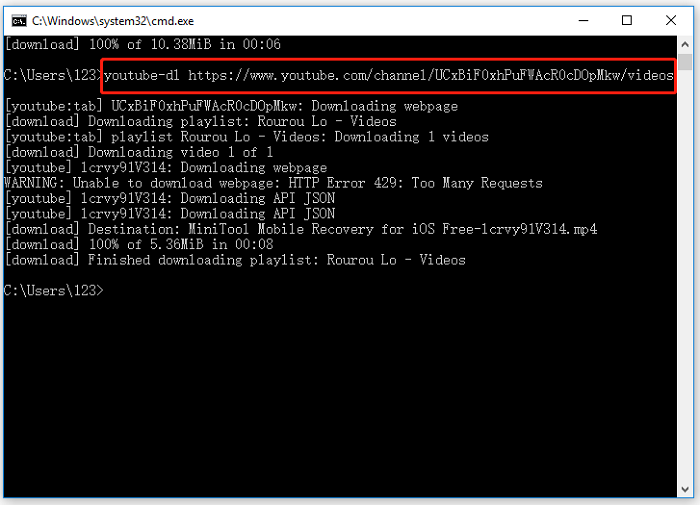
Das Fazit
Mit diesen Methoden können Sie Ihren Lieblingssender problemlos herunterladen. Jede Methode hat ihre Vor- und Nachteile. Sie können das abwägen und diejenige auswählen, die Ihrer Meinung nach für Sie am besten geeignet ist. Aber angesichts der Anzahl der Videos, die Sie herunterladen möchten, der Download-Geschwindigkeit und der Benutzerfreundlichkeit, ist EaseUS Video Downloader die beste Option.
Videos vom YouTube-Kanal herunterladen FAQs:
1. Welche Tools können für das Herunterladen von Videos von YouTube-Kanälen verwendet werden?
Es gibt verschiedene Tools und Websites wie EaseUS Video Downloader, die das Herunterladen von YouTube-Videos ermöglichen. Es ist wichtig, ein vertrauenswürdiges und sicheres Tool zu verwenden, um sicherzustellen, dass Ihre Daten geschützt sind.
Free Download
Sicherer Download
Free Download
Sicherer Download
2. Welche Vorteile bietet das Herunterladen von Videos von YouTube-Kanälen?
Das Herunterladen von Videos ermöglicht es Ihnen, Ihre Lieblingsinhalte offline anzusehen, ohne auf eine Internetverbindung angewiesen zu sein. Sie können die Videos auch auf verschiedenen Geräten speichern.
3. Gibt es Einschränkungen beim Herunterladen von YouTube-Videos?
Ja, es gibt einige Einschränkungen, z.B. können geschützte Videos oder Videos mit bestimmten Einschränkungen nicht heruntergeladen werden. Es ist wichtig, die Nutzungsbedingungen von YouTube zu beachten.

